Hogyan jelenítse meg az Excel legördülő lista nyílját?
Alapértelmezés szerint az adatok ellenőrzése legördülő listák nyilai csak akkor jelennek meg, ha rákattint a cellákra. Valójában nincs mód a legördülő lista nyilainak megjelenítésére közvetlenül a munkalapon. Ebben az oktatóanyagban megmutatjuk, hogyan jelölhet meg minden cellát adatellenőrzési legördülő listával, azonos színnel egyszerre annak érdekében, hogy könnyen kitalálja őket a munkalapon.
Mutassa meg a legördülő lista nyílját és adja hozzá egyszerre a színt
Mutassa meg a legördülő lista nyílját és adja hozzá egyszerre a színt
Mivel a legördülő lista nyílja nem helyezhető el automatikusan, amíg a cellára kattint. Azonnal megváltoztathatja a színüket, hogy könnyen felismerje őket a többi cellában. Kérjük, tegye a következőket.
1. Nyissa meg azt a munkalapot, amelyet a legördülő listában talál, és kattintson a gombra  gombot a munkalap bal felső sarkában az egész lap kijelöléséhez.
gombot a munkalap bal felső sarkában az egész lap kijelöléséhez.
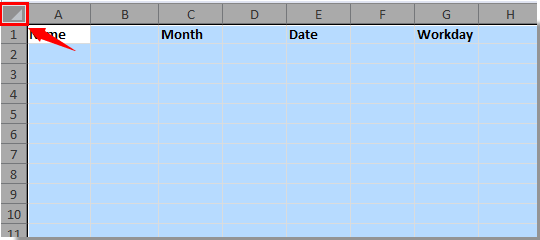
2. kettyenés Keresés és kiválasztás > Go To alatt Kezdőlap Tab.
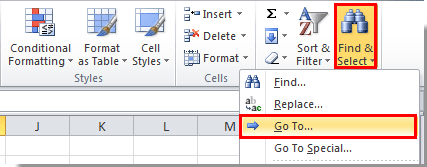
Vagy megnyomhatja Ctrl + G ugyanakkor megnyitni a Go To párbeszédablak.
3. Ban,-ben Go To párbeszédpanelen kattintson a Különleges gomb. Lásd a képernyőképet:

4. Ban,-ben Ugrás a különlegességre párbeszédpanelen ellenőrizze a Az adatok ellenőrzése és a Minden termék lehetőségeket, majd kattintson a OK gombot.
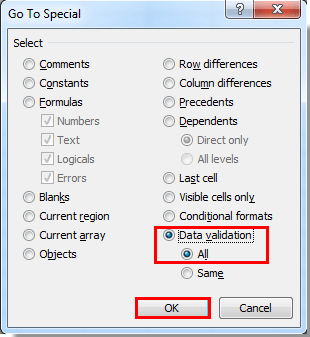
5. Ezután kijelöli az összes adat validálási legördülő listát.
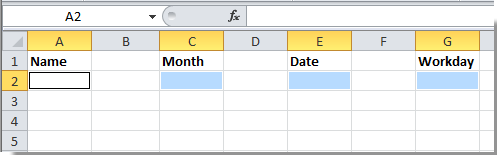
6. Menj a Kezdőlap lapon kattintson a  nyíl mellett Kitöltési szín ikont, és válasszon egy színt a kijelölt cellákhoz. Itt választom a Kék színt. Lásd a képernyőképet:
nyíl mellett Kitöltési szín ikont, és válasszon egy színt a kijelölt cellákhoz. Itt választom a Kék színt. Lásd a képernyőképet:

7. Most az összes adat validálási legördülő listát kék színnel tölti ki. Kitalálhatja, hogy a cellák tartalmaznak-e legördülő listát más cellákkal szín szerint.

Kapcsolódó cikkek:
- Hogyan lehet automatikusan feltölteni a többi cellát, amikor kiválasztja az értékeket az Excel legördülő listában?
- Hogyan lehet automatikusan kitölteni, amikor beírja az Excel legördülő listát?
- Hogyan hozzunk létre kereshető legördülő listát az Excelben?
- Hogyan hozhatunk létre legördülő listás naptárt az Excelben?
- Hogyan hozhatunk létre legördülő listát egy másik munkafüzetből az Excelben?
A legjobb irodai hatékonyságnövelő eszközök
Töltsd fel Excel-készségeidet a Kutools for Excel segítségével, és tapasztald meg a még soha nem látott hatékonyságot. A Kutools for Excel több mint 300 speciális funkciót kínál a termelékenység fokozásához és az időmegtakarításhoz. Kattintson ide, hogy megszerezze a leginkább szükséges funkciót...

Az Office lap füles felületet hoz az Office-ba, és sokkal könnyebbé teszi a munkáját
- Füles szerkesztés és olvasás engedélyezése Wordben, Excelben és PowerPointban, Publisher, Access, Visio és Project.
- Több dokumentum megnyitása és létrehozása ugyanazon ablak új lapjain, mint új ablakokban.
- 50% -kal növeli a termelékenységet, és naponta több száz kattintással csökkenti az egér kattintását!

